UG__CAM教案
UG CAM数抧编程媞用教程0

一、CAM编程基本实现过程1、加工工艺分析和规划加工工艺分析和规划的主要内容包括:(1)加工对象的确定:通过对模型的分析,确定这一工件的哪些部位需要在数控铣床上或者数控加工中心加工。
数控铣的工艺适应性也是有一定限制的,对于尖角、细小的筋条等部位是不适合加工的,应使用线切割或者电加工来加工;而另外一些加工内容,可能使用普通机床有更好的经济性,如孔的加工、回转体加工,可以使用钻床或车床来进行。
(2)加工区域规划:即对加工对象进行分析,按其形状特征、功能特征及精度、粗糙度要求将加工对象分成数个加工区域。
对加工区域进行合理规划可以达到提高加工效率和加工质量的目的。
(3)加工工艺路线规划:即从粗加工到精加工再到清根加工的流程及加工余量分配。
(4)加工工艺和加工方式确定:如刀具选择、加工工艺参数和切削方式(刀轨形式)选择等。
在完成工艺分析后,应填写一张CAM数控加工工序表,表中的项目应包括加工区域、加工性质、走刀方式、使用刀具、主轴转速、切削进给等选项。
完成了工艺分析及规划可以说是完成了CAM编程80%的工作量。
2、CAD模型完善对CAD模型作适合于CAM程序编制处理。
由于CAD造型人员更多考虑零件设计的方便性和完整性,并不顾及对CAM加工的影响,所以要根据加工对象的确定及加工区域规划对模型做一些完善。
通常有以下内容:(1)坐标系的确定。
坐标系是加工的基准,将坐标系定位于适合机床操作人员确定的位置,同时保持坐标系的统一。
(2)隐藏部分对加工不产生影响的曲面,按曲面的性质进行分色或分层。
这样一方面看上去更为直观清楚;另一方面在选择加工对象时,可以通过过渡方式快速地选择所需对象。
(3)修补部分曲面。
对于因有不加工部位存在而造成的曲面空缺部位,应该补充完整。
如钻孔的曲面,存在狭小的凹槽的部位等,应该将这些曲面重新做完整,这样获得的刀具路径规范而且安全。
(4)增加安全曲面。
如将边缘曲面进行适当的延长。
(5)对轮廓曲线进行修整。
UG-CAM讲义

第一次课预备知识一、CNC的基本含义C是英文Computer Numberical Control的缩写,意为“计算机数据控制”,简称为“数控加工”,珠江三角洲简称为“电脑锣”。
二、数控加工工艺1.数控加工工艺问题的处理与普通加工工艺基本相同,在设计零件的数控加工工艺时,首先要遵循普通加工工艺的基本原则和方法。
2.加工工艺分析和规划主要从加工对象及加工区域的规划、加工路线的规划,加工方式的规划等方面考虑。
※加工区域的规划:将加工对象分成不同的加工区域,分别采取不同的加工工艺和加工方式进行加工,目的是提高加工效率和质量。
常见的需要进行分区域加工的情况有以下几种▼加工表面形状差异较大,需要分区加工。
如加工表面由水平面和自由曲面组成。
对于这两种类型可采用不同的加工方式以提高加工效率和质量,即对水平面部分采用平底刀加工,刀轨的行间距可超过刀具半径,一般为刀具直径的60%~75%,以提高加工效率。
而对曲面部分应使用球刀加工,行间距一般为0.08~0.2mm,以保证表面光洁度。
▼加工表面不同区域尺寸差异较大,需要分区加工。
如对较为宽阔的型腔可采用较大的刀具进行加工,以提高加工效率,而对于较小的型腔或转角区域使用大尺寸刀具不能进行彻底加工,应采用较小刀具以确保加工到位。
▼加工表面要求精度和表面粗糙度差异较大时,需要分区加工。
如对于同一表面的配合部位要求精度较高,需要以较小的步距进行加工,而对于其他精度和光洁度要求较低的表面可以以较大的步距加工以提高效率。
▼为有效控制加工残余高度,针对曲面的变化采用不同的刀轨形式和行间距进行分区加工。
※加工路线规划:在数控工艺路线设计时,首先要考虑加工顺序的安排,加工顺序的安排应根据零件的结构和毛坯状况,以及定位安装与夹紧的需要来考虑,重点是保证定位夹紧时工件的刚性和利于保证加工精度。
加工顺序安排一般应按下列原则进行。
▼上道工序的加工不能影响下道工序的定位与夹紧,要综合考虑。
▼加工工序应由粗加工到精加工逐步进行,加工余量由大到小。
03UGCAM教材模块三--平面铣

模块三平面铣创建一、学习目标学习本项目后,掌握UG加工模块平面铣(mill_planar)加工操作,完成工件平面部分的半精加工,并合理定义各加工参数。
1、掌握平面铣加工参数的定义2、掌握平面铣加工的特点3、掌握切削方式的定义4、掌握切削步距的定义5、掌握非切削参数的定义6、掌握刀具路径的显示的定义7、掌握自动进刀/退刀方式的定义二、工作任务1、创建平面铣加工操作2、定义走刀方式3、定义切削步距4、定义非切削参数5、定义刀具路径显示方式6、定义自动进刀/退刀方式三、相关实践知识在实践操作中,利用平面铣加工完成平面的半精加工,定义的各项内容如表7-3-1所示。
表7-3-1 加工程序三:平面的半精加工程序名FACE_MILLING01定义项参数作用程序组 NC_PROGRAM 指定程序归属组使用几何体 MILL_GEOM001 指定MCS、加工部件、毛坯使用刀具 MILL_D16R2 指定直径16底半径R2圆鼻刀使用方法 MILL_SEMI_FINISH 指定加工过程余量加面三处平面指定加工范围切削方式 “跟随周边”确定刀具走刀方式切削步距 刀具直径的50% 确定刀具切削横跨距离 毛坯距离 数值0.4 指定部件表面假想余量 每一刀深度 数值0.25 确定层加工量最终底面余量数值0.1 指定加工过程保留余量 转速S=2500rpm 确定刀轴转速进给率进刀速度F=400第一刀速度F=400步进速度F=600 切削速度F=800 横越速度F=1500 退刀速度F=1500定义加工中各过程速度(数值仅作参考,具体加工根据机床功率、部件材料、刀具类型及加工材料来指定。
)工 操 作其他按默认值平面铣加工的创建,步骤如下: 1、进入平面铣加工选择“加工生成”工具条中“创建加工操作”命令,出现对话框如图7-3-1所示,在“类型”中选择“mill_planar ”。
在子类型中选择第二项FACE_MILLING (面铣削)命令。
01UGCAM教材模块 一--型腔铣

项目七UG CAM学习目标:学习本项目后,掌握UG加工模块中多种加工操作(型腔铣、等高轮廓铣、平面铣、固定轴曲面轮廓铣)的刀具路径生成方法,并对刀轨进行后置处理,生成驱动数控机床的NC程序。
用于产品及模具的实际加工。
z掌握型腔铣加工操作z掌握二次开粗的方法z掌握等高轮廓铣加工操作z掌握平面铣加工操作z掌握固定轴曲面轮廓铣加工操作工作任务:首先,在UG建模模块中完成图7-1-1所示工件的建模,然后在UG加工模块中按照粗加工→半精加工→ 精加工的加工工艺顺序创建加工操作,最后作通用三轴铣加工后处理,生成驱动数控机床的NC程序。
图7-1-1 UG CAM应用实例工程图模块一型腔铣加工创建一、学习目标学习本项目后,掌握UG加工模块Cavity Mill(型腔铣)加工操作,完成工件的粗加工,并合理定义各加工参数。
1、熟悉加工前的准备工作2、掌握MCS(加工坐标系)的创建3、掌握加工几何体、刀具组、加工方法组的创建4、掌握型腔铣加工参数的定义5、掌握型腔铣加工特点6、掌握刀具路径模拟及后处理二、工作任务1、选择加工模版2、创建MCS(加工坐标系)3、创建加工几何体(加工零件几何体及毛坯几何体)4、创建刀具组(刀具类型及参数定义)5、创建加工方法组(加工余量定义)6、创建型腔铣加工操作7、了解加工操作导航器8、模拟刀具路径9、对刀具路径进行后处理三、相关实践知识本项目通过具体实例,由浅至深逐步讲解UG CAM的应用。
在项目开展前,要求学生已掌握以下课程的相关内容:UG CAD建模数控铣加工工艺数控编程数控铣床的操作刀具、材料的相关知识实践步骤如下:(一)建立工件实体模型1、新建UG文件新建UG文件,保存为Demo CAM.prt,单位为毫米。
2、工件建模在UG建模模块中完成图7-1-1所示工件实体建模。
建模步骤如下:1)在第21层建立草图,如图7-1-2所示,草图位于XC-YC平面。
再把第1层作为工作层拉伸草图截面,拉伸距离140。
CAM实习教案、计划、总结格式

南京工程学院教案【教学单元首页】南京工程学院教案【末页】实习计划1.实习名称: CAM实习起止日期: 2008.10.20-10.31 实习地点: CAD/CAM机房指导老师:杨清林、袁勤实习班级: D数加工051 学生人数: 352.实习名称: CAM实习起止日期: 2008.11.3-11.14 实习地点: CAD/CAM机房指导老师:杨清林、袁勤实习班级: D数加工052 学生人数: 353.实习名称: CAM实习起止日期: 2008.12.1-12.12 实习地点: CAD/CAM机房指导老师:杨清林、袁勤实习班级: D机加工051 学生人数: 414.实习名称: CAM实习起止日期: 2008.12.15-12.26 实习地点: CAD/CAM机房指导老师:杨清林、袁勤实习班级: D机加工052 学生人数: 391.实习的目的及意义通过CAM实习使学生将CAM的理论知识与实践结合起来,并通过具体的软件学习与应用是学生掌握CAM软件编程的基本方法,培养学生理论联系实际、从实际出发分析问题、研究问题和解决问题的能力,将学生所学知识系统化;培养学生严谨的逻辑分析和细心的工作作风,为毕业后在工作中应用CAM软件解决工程实际问题打好基础,为学生毕业走上社会就业提供一技之长。
2.实习主要内容及时间安排要求掌握CAM软件的三轴铣削基本加工方法,并能熟练应用所学软件独立进行平面、曲面型腔的编程、模拟、后处理,将生成的程序通过机床通讯传输到机床上,并在机床上进行实际加工。
1)毛坯设置;2)刀具设置;3)平面加工;4)型腔加工;5)曲面加工;6)钻孔;7)模拟仿真;8)后处理;9)机床通讯;3.实习分组情况每人单独一组实习名称: CAM实习起止日期: 2008.10.20-10.31 实习地点: CAD/CAM机房指导老师:杨清林、袁勤实习班级: D数加工051 学生人数: 35 1.实习效果小结通过CAM实习学生基本掌握了利用CAM软件编程的方法,并能独立应用软件进行编程、然后在机床上完成零件的加工。
《机械CADCAM(UG)》说课稿

《机械CAD/CAM(UG)》“说课”提纲机电系数控教研室杜薇各位老师:大家好,我是机电系数控教研室的杜薇,下面我就计算机辅助设计与制造专业《机械CAD/CAM(UG)》课程的整体情况向大家介绍。
一、课程的目标、要求与定位《机械CAD/CAM(UG)》课程是高职高专院校计算机辅助设计与制造专业教学计划中一门核心专业课,也是一门实践性较强的技术课,是培养机械行业工程技术应用型人才的知识结构和能力结构的重要组成部分。
本课程以训练学生三维设计的技能为核心,以工作过程为导向,依托UG NX 8.0软件,详细介绍了机械产品设计中的二维草图设计、零件创建、三维装配、工程图以及曲面设计等内容。
通过课程学习,使学生掌握利用UG软件进行机械零件的二维的草图设计、三维造型、装配设计、工程图设计、曲面设计等五块内容,培养学生的机械产品设计的基本职业能力。
《机械CAD/CAM(UG)》课程与先行的《机械制图》、《机械设计》、《CAD技能实训》、《数控加工技术》等课程有着一定的联系,与后续的《塑料模具设计》、《数控加工技术》、《顶岗实习》及《毕业设计》等有着密切的联系。
通过对本课程系统的学习,使学生具备高素质实用型高级职业技术专门人才所必需的CAD/CAM的基本知识和基本技能,初步形成解决工程实际问题的能力,为学习专业知识和职业技能打下基础,并注意渗透思想教育,树立良好的职业道德。
该课程的课程目标如下:(一)知识目标1.掌握基本的UG NX8.0绘图环境设置方法;2.掌握二维草图绘制与约束基本方法和技能;3.掌握基本的UG NX三维造型理论和常用技巧;4.掌握相关的造型方法与命令;5.掌握常见产品的相关造型方法与技巧;6.掌握装配建模方法;7.掌握工程的绘制方法;8.掌握曲面创建和编辑的基本方法。
(二)能力目标1.能够熟练应用UG软件,独立完成中等复杂程度的产品从三维造型到绘制工程图的整个过程的能力;2.能在生产设计中熟练运用三维造型的基本知识;3.培养学生具备运用所学知识解决工程实际问题的初步能力。
cam课程设计
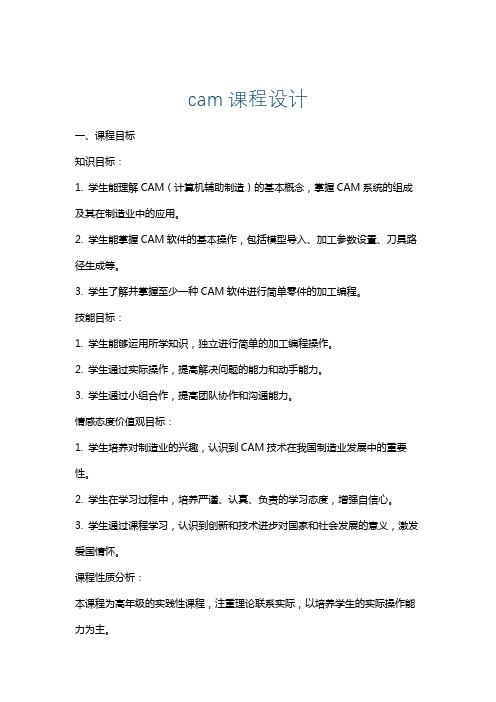
cam课程设计一、课程目标知识目标:1. 学生能理解CAM(计算机辅助制造)的基本概念,掌握CAM系统的组成及其在制造业中的应用。
2. 学生能掌握CAM软件的基本操作,包括模型导入、加工参数设置、刀具路径生成等。
3. 学生了解并掌握至少一种CAM软件进行简单零件的加工编程。
技能目标:1. 学生能够运用所学知识,独立进行简单的加工编程操作。
2. 学生通过实际操作,提高解决问题的能力和动手能力。
3. 学生通过小组合作,提高团队协作和沟通能力。
情感态度价值观目标:1. 学生培养对制造业的兴趣,认识到CAM技术在我国制造业发展中的重要性。
2. 学生在学习过程中,培养严谨、认真、负责的学习态度,增强自信心。
3. 学生通过课程学习,认识到创新和技术进步对国家和社会发展的意义,激发爱国情怀。
课程性质分析:本课程为高年级的实践性课程,注重理论联系实际,以培养学生的实际操作能力为主。
学生特点分析:高年级学生已具备一定的专业知识和技能,对新鲜事物充满好奇心,学习积极性较高。
教学要求:1. 教学内容与实际应用紧密结合,注重培养学生的动手操作能力。
2. 教学过程中,注重启发式教学,引导学生主动探索和解决问题。
3. 教学评价以过程性评价和终结性评价相结合,全面评估学生的学习成果。
二、教学内容1. CAM基本概念与系统组成:介绍CAM的定义、发展历程、系统组成及其在制造业中的应用。
教材章节:第二章 计算机辅助制造概述2. CAM软件操作:学习一种常用CAM软件的基本操作,包括软件界面、模型导入、加工参数设置、刀具路径生成等。
教材章节:第三章 CAM软件操作基础3. 简单零件加工编程:结合实际案例,学习并掌握简单零件的加工编程方法。
教材章节:第四章 零件加工编程基础4. 加工编程实践:分组进行实际操作,完成简单零件的加工编程任务。
教材章节:第五章 加工编程实践5. 课程总结与拓展:对本章所学内容进行总结,探讨CAM技术的发展趋势及其在智能制造中的应用。
UG CAM基本操作

南京工程学院CAM实验报告实验名称:UG CAM基本操作姓名:班级:机制131学号:作业一:UG CAM基本操作一.实验目的及要求1.了解UGCAM模块用户界面,学会定制下拉菜单和工具栏;2.了解程序组、刀具、几何体、工序的概念,学会创建程序;3.了解程序顺序视图、机床视图、几何视图、加工方法视图的含义;4.学会创建工序的基本步骤。
二.实验条件1.硬件条件:i5以上PC机2.软件条件:UG三.实验内容1.关于UGCAM模块用户界面的了解及定制下拉菜单和工具栏的操作UG的各种功能都是通过不同的应用模块来实现的,如果需要从一个模块切换到另一个模块可以单击开始按钮在下拉菜单中选择自己要选的模块。
如下图所示:UG共有基本环境模块、建模模块、装配模块、制图模块、加工模块、运动仿真模块、外观造型设计模块、钣金模块等20多个模块。
其中,基本环境模块是所有应用模块的公共运行平台,建模模块是UG三维造型模块,装配模块可以进行产品的虚拟装配,制图模块用于制作平面工程图,加工模块可以对工件的加工进行编程。
启动UG软件后,进入不同的模块将显示不同的用户界面,进入加工模块则如下图所示。
定制下拉菜单及工具栏有四种方法,将在以下内容中一一列出。
法一:鼠标指向任意一个已经显示的工具栏,单击鼠标右键在弹出的快捷菜单中带选中标记的是已经显示的工具栏,未带选中标记的是未显示的工作栏,勾选之后该可现实出来。
若没有自己需要显示的工作栏,则可单击最下方的定制按钮进行定制。
定制对话框:法二:选择菜单【工具】||【定制】,也可定制工具栏。
法三:按住ctrl+1,系统也将弹出定制对话框法四:在任意已经显示的工具栏的工具条选项里的添加或移除按钮,点击定制。
2.关于程序组、刀具、几何体、工序的概念,创建程序的过程①程序组主要用于排列各种加工操作次序,并可方便地对各个加工操作进行管理,某种程度上,相当于一个文件夹。
②刀具主要是用于加工零件的工具,刀具的定义直接关系到加工表面的优劣质量,加工精度以及加工成本的高低。
- 1、下载文档前请自行甄别文档内容的完整性,平台不提供额外的编辑、内容补充、找答案等附加服务。
- 2、"仅部分预览"的文档,不可在线预览部分如存在完整性等问题,可反馈申请退款(可完整预览的文档不适用该条件!)。
- 3、如文档侵犯您的权益,请联系客服反馈,我们会尽快为您处理(人工客服工作时间:9:00-18:30)。
项目七UG CAM学习目标:学习本项目后,掌握UG加工模块中多种加工操作(型腔铣、等高轮廓铣、平面铣、固定轴曲面轮廓铣)的刀具路径生成方法,并对刀轨进行后置处理,生成驱动数控机床的NC程序。
用于产品及模具的实际加工。
●掌握型腔铣加工操作●掌握二次开粗的方法●掌握等高轮廓铣加工操作●掌握平面铣加工操作●掌握固定轴曲面轮廓铣加工操作工作任务:首先,在UG建模模块中完成图7-1-1所示工件的建模,然后在UG加工模块中按照粗加工→半精加工→精加工的加工工艺顺序创建加工操作,最后作通用三轴铣加工后处理,生成驱动数控机床的NC程序。
图7-1-1 UG CAM应用实例工程图模块一型腔铣加工创建一、学习目标学习本项目后,掌握UG加工模块Cavity Mill(型腔铣)加工操作,完成工件的粗加工,并合理定义各加工参数。
1、熟悉加工前的准备工作2、掌握MCS(加工坐标系)的创建3、掌握加工几何体、刀具组、加工方法组的创建4、掌握型腔铣加工参数的定义5、掌握型腔铣加工特点6、掌握刀具路径模拟及后处理二、工作任务1、选择加工模版2、创建MCS(加工坐标系)3、创建加工几何体(加工零件几何体及毛坯几何体)4、创建刀具组(刀具类型及参数定义)5、创建加工方法组(加工余量定义)6、创建型腔铣加工操作7、了解加工操作导航器8、模拟刀具路径9、对刀具路径进行后处理三、相关实践知识本项目通过具体实例,由浅至深逐步讲解UG CAM的应用。
在项目开展前,要求学生已掌握以下课程的相关内容:✧UG CAD建模✧数控铣加工工艺✧数控编程✧数控铣床的操作✧刀具、材料的相关知识实践步骤如下:(一)建立工件实体模型1、新建UG文件新建UG文件,保存为Demo CAM.prt,单位为毫米。
2、工件建模在UG建模模块中完成图7-1-1所示工件实体建模。
建模步骤如下:1)在第21层建立草图,如图7-1-2所示,草图位于XC-YC平面。
再把第1层作为工作层拉伸草图截面,拉伸距离140。
图7-1-2 草图示意2)在第22层建立右视图草图并拉伸,利用右侧斜面上的边建立修剪工具平面完成实体的修剪。
如图7-1-3所示。
图7-1-3 修剪示意3)在第41层建立20×105的矩形曲线,把第1层设置为工作层,拉伸曲线建立实体,并作布尔减操作,形成如图7-1-4所示型腔。
4)如图7-1-4所示,对前侧圆弧边在弧面上偏置距离46,利用偏置线分割曲面。
然后对分割的小曲面拔模25°。
拉伸实体修剪工具面矩形曲线型腔偏置曲线图7-1-4 型腔与偏置曲线示意5)对型腔四侧壁进行15°和5°的拔模(如图纸尺寸)。
6)完成SR14球体创建并布尔减操作。
7)利用“腔体”命令在曲面上完成深度4的型腔建立。
尺寸如图纸所示。
8)完成实体倒圆角,结束建模。
完成的实体模型如图7-1-5所示。
注意:两处型腔的底部,不必将R2圆角倒出。
腔底圆角不必倒出图7-1-5 工件实体模型3、创建毛坯做出154×140×46的立方体作为毛坯。
或者将工件底面拉伸高度46得到立方体作为毛坯。
将建立的毛坯隐藏备用。
(二)UG加工模块应用1、进入加工点击主菜单起始→加工即由建模模块进入加工模块,如图7-1-6所示。
图7-1-6 加工模块的进入2、选择加工模板如图7-1-7所示,选择“CAM会话配置”中“cam_general(通用加工配置文件)”,选择“CAM设置”中“mill_contour(轮廓铣加工模板)”,点击“初始化”,进入UG加工环境。
图7-1-7加工模板的选择3、了解UG加工环境如图7-1-8所示,UG的加工环境包括“加工创建”、“加工操作”、“加工对象”及“操作导航器”四个工具条。
所产生的每个加工操作,在右侧操作导航器中有显示,如图7-1-9所示。
图7-1-8 UGCAM工具条✧“加工创建”工具条:创建各类加工对象:程序、刀具、加工几何体、加工方法、加工操作。
✧“加工操作”工具条:用于刀具路径的生成、回放、后处理、模拟和输出等。
✧“加工对象”工具条:用于对程序、刀具、几何和方法等各加工对象进行编辑、删除、复制等。
✧“操作导航器”工具条:用于控制操作导航中的四种显示内容(程序、刀具、几何体、加工方法)。
图7-1-9 加工操作导航器操作导航工具(Operation Navigator)是各加工模块的入口位置,是用户进行交互编程操作的图形界面。
它以树形结构显示程序、加工方法、几何对象、刀具等对象以及它们的从属关系。
“+”、“-”可展开或折叠各节点包含的对象。
(三)UG CAM前的准备工作1、建立MCS(加工坐标系)此时默认的MCS(加工坐标系XM-YM-ZM),与绝对坐标系(XC-YC-ZC)是重合,如图7-1-10所示。
图7-1-10 MCS与WCS注意:因为建模时不考虑加工坐标系的位置,所以绝对坐标系的位置不一定在此处,所以必须首先建立加工该工件的MCS。
选择“加工创建”工具条中“创建几何体”命令,出现对话框如图7-1-11所示。
图7-1-11“创建几何体”对话框第一项为MCS创建,在名称栏内输入“MCS001”,父本组按默认(GEOMETRY)。
点击确认进入MCS对话框,如图7-1-12所示。
图7-1-12“创建MCS”对话框通过动态坐标系将MCS调整到工件左上角,如图7-1-13所示。
图7-1-13 MCS位置的确定此时XM、YM、ZM的方向与机床的坐标系方向一致。
点击“确定”退出。
注意:建议将WCS亦变换为与MCS相同的位置与方向。
WCS(工作坐标系)与MCS(加工坐标系)变换后如图7-1-14所示。
图7-1-14 WCS与MCS的方位显示2、创建加工几何体继续选择“加工生成”工具条中“创建几何体”命令,选择子类型中的第二项“MILL_GEOM”铣加工几何体。
在父级组中选择前一步骤所建立的“MCS001”,名称定义为“MILL_GEOM001”。
如图7-1-15所示。
图7-1-15 铣加工几何体创建点击“确定”进入“创建加工几何体(MILL_GEOM)”对话框,如图7-1-16所示。
图7-1-16“创建加工几何体”对话框部件选择先前建模的工件。
毛坯选择被隐藏的154×140×46的立方体。
注意:“毛坯”的英文为Blank,UG中文版错误翻译为“隐藏”。
3、创建刀具组部件几何体毛坯几何体检查几何体选择“加工生成”工具条中“创建刀具组”命令,出现对话框如图7-1-17所示。
图7-1-17 创建刀具对话框刀具名称命名为“MILL_D20R4”,确定后进入刀具参数设置对话框,如图7-1-18所示。
图7-1-18 刀具参数设置对话框刀具直径设置为“20”,刀具下半径设置为“4”。
这是一把圆鼻刀(或称为牛鼻刀),适用于开粗。
同样方法设置如下表7-1所示参数刀具。
表7-1-1 刀具类型与参数刀具参数刀具名称刀具类型刀具直径D 下半径R 锥角MILL_D12R2 圆鼻刀12 2 0MILL_D20R4 圆鼻刀20 4 0MILL_D12R6 球刀12 6 0MILL_D16R2 圆鼻刀16 2 0MILL_D10R5 球刀10 5 0MILL_D4R2 球刀 4 2 0MILL_D10R1 圆鼻刀10 1 04、加工方法组创建选择“操作导航器”工具条中“加工方法视图”命令,出现对话框如图7-1-19所示。
图7-1-19 “加工方法视图”对话框此时右侧操作导航器中,显示方式按加工方法显示,如图7-1-20所示。
图7-1-20 “加工方法视图”显示鼠标置于“MILL_ROUGH”(粗加工)上,点右键选择“编辑”,或者双击鼠标左键,出现图7-1-21所示对话框。
将“部件余量”的值设为“0.35”(粗加工过程余量)。
图7-1-21 “部件余量”设置对话框同样方法将“MILL_SEMI_FINISH”(半精加工)“部件余量”的值设为“0.1”。
将“MILL_FINISH”(精加工)“部件余量”的值设为“0”。
点击“确定”后退出。
(四)建立型腔铣加工在实践操作中,利用型腔铣加工操作完成工件整体粗加工,定义的各项内容如表7-1-2所示。
表7-1-2 加工程序一:工件整体粗加工程序名CA VITY_MILL01定义项参数作用程序组NC_PROGRAM 指定程序归属组使用几何体MILL_GEOM001 指定MCS、加工部件、毛坯使用刀具MILL_D20R4 指定直径20底半径R4圆鼻刀使用方法MILL_ROUGH 指定加工过程保留余量加工操作修剪边界部件底面约束加工范围切削方式“跟随周边”确定刀具走刀方式切削步距刀具直径的65% 确定刀具切削横跨距离切削层每一刀深度0.6 确定层加工量切削部件余量0.35 确定加工过程余量进给率转速S=2200rpm 确定刀轴转速进刀速度F=400第一刀速度F=400步进速度F=600切削速度F=800横越速度F=1500退刀速度F=1500定义加工中各过程速度(数值仅作参考,具体加工根据机床功率、部件材料、刀具类型及加工材料来指定。
)其他按默认值1、进入Cavity Mill(型腔铣)加工选择“加工生成”工具条中“创建加工操作”命令,出现对话框如图7-1-22所示,在类型中选择“mill_contour”。
子类型中选择“Cavity Mill”。
图7-1-22“创建加工操作”对话框“程序”选项里按默认;“使用几何体”选择“MILL_GEOM001”;“使用刀具”选择“MILL_D20R4”;“使用方法”选择“MILL_ROUGH”;名称命名为“CA VITY_MILL01”。
点击“确定”,进入型腔铣加工对话框。
CA VITY_MILL(型腔铣)的对话框如图7-1-23所示,加工参数定义如下:1)创建刀具在主菜单选择中组→刀具→显示。
在“使用刀具”选择“MILL_D20R4”,则可以显示当前刀具为直径20底角R4的圆鼻刀。
注意:刀具轴方向与WCS的ZC轴方向是一致的。
2)定义加工部件与毛坯在“使用几何体”选择“MILL_GEOM001”,则部件与毛坯已经由“MILL_GEOM001”作了定义。
通过点击“部件”及“毛坯”可以显示部件与毛坯,并观察是否正确。
使用方法使用几何体使用刀具部件、毛坯、检查几何体参数定义路径显示方式刀具轨迹的生成、回放、确认、列表图7-1-23 Cavity Mill对话框3)定义切削方式刀具在切削时的走刀方式有很多种,选择主界面“切削方式”中“跟随周边”走刀方式。
4)定义步距设置“步进”方式为“刀具直径”,百分比“65”,即步进为当前刀具直径的65%。
5)定义每层切削量(即层高)选择主界面中“切削层”,出现对话框如图7-1-24所示。
确定最低面深度图7-1-24“切削层”设置对话框系统已经以“自动”方式划分了4个加工范围;首先将“每一刀的全局深度”设置为“0.6”,然后点击“向下”确保范围4为当前“修改范围”(颜色为土黄色),点击“删除当前范围”,将范围4删除。
